windows10正式版系统如何输入特殊字符的方法_win10专业版官网
时间:2017-03-04 09:38:01 作者: 点击:次
特殊字符在用户打字的时候很少使用,有这类需求的用户一般都会使用输入法的V键+数字键满足,一些比较少见的字符则需要字符映射表才能打出来,但也只是输出特殊字符的途径之一,如果在Win10系统中我们需要特殊字符的帮助,下面就跟大家说说w10电脑怎么打出特殊字符。
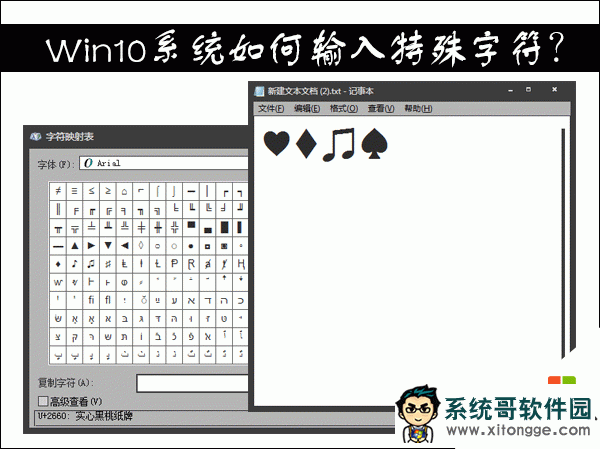
w10系统输入特殊字符的方法:
方法一:借用字符映射表输入字符
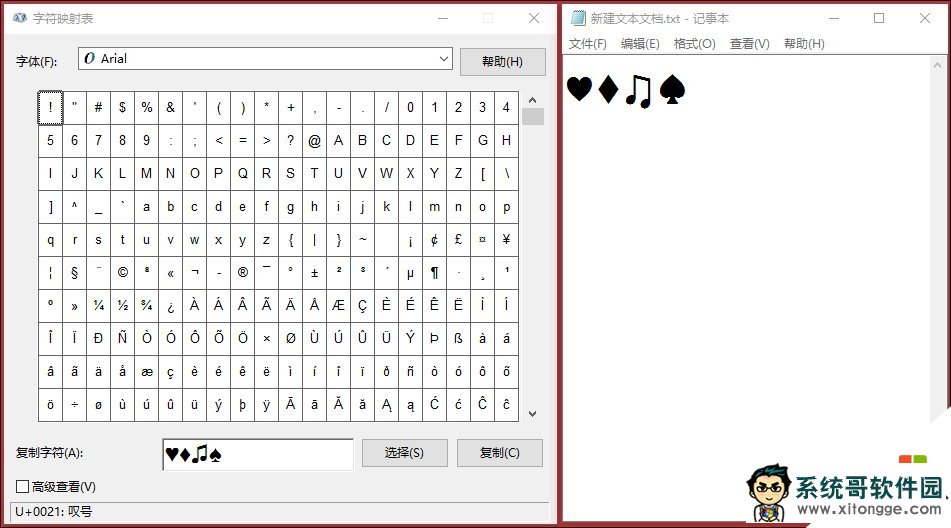
字符映射表一般默认保存在C:\Windows\System32目录下,我们找到Charmap.exe(不显示以后缀名看不到exe),在这里可以将他发送到桌面快捷方式,方便我们快速打开使用。
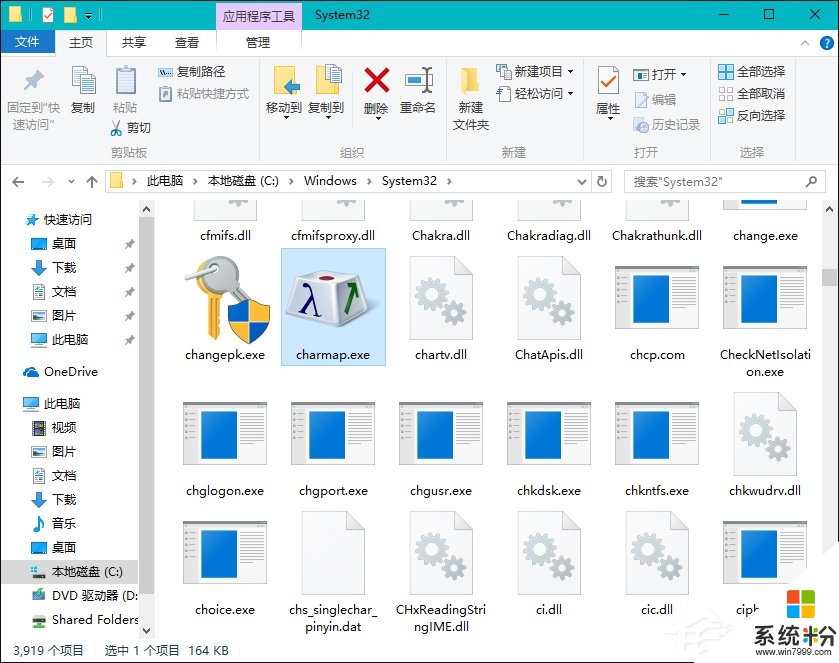
直接利用搜索框,在里面输入“Charmap”或者“字符映射表”,点击搜索结果中的字符映射表的Windows应用程序,就可以打开了,我们还可以对着他单击鼠标右键,菜单中点击“附加到任务栏”,方便我们快速打开。
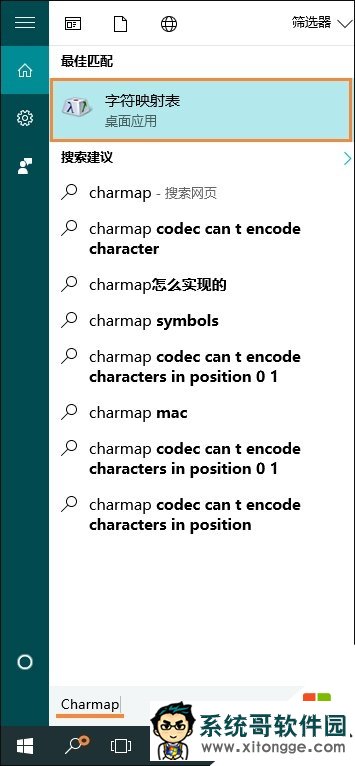
按下Win+R组合键,在运行命令中输入“Charmap”后回车,也可以打开这个程序。
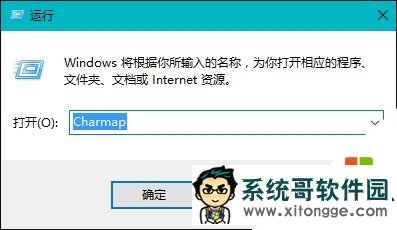
方法二:使用输入法输入特殊字符
1、使用输入法的V键+数字键可以找到很多特殊字符;
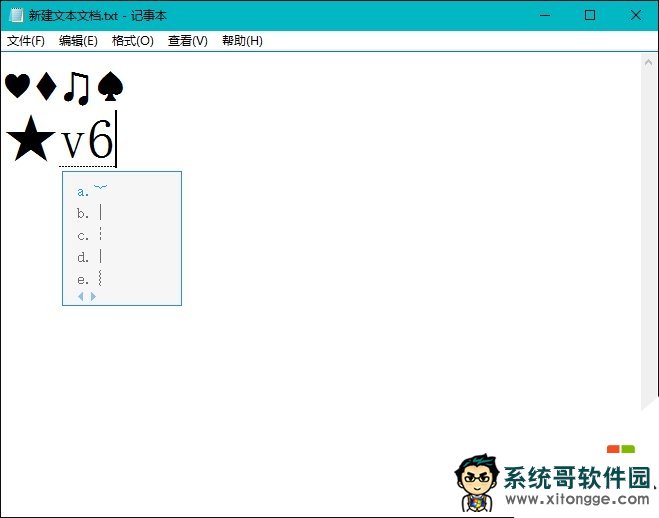
2、当然如果用户不满足于这些字符,可以打开输入法的字符库。
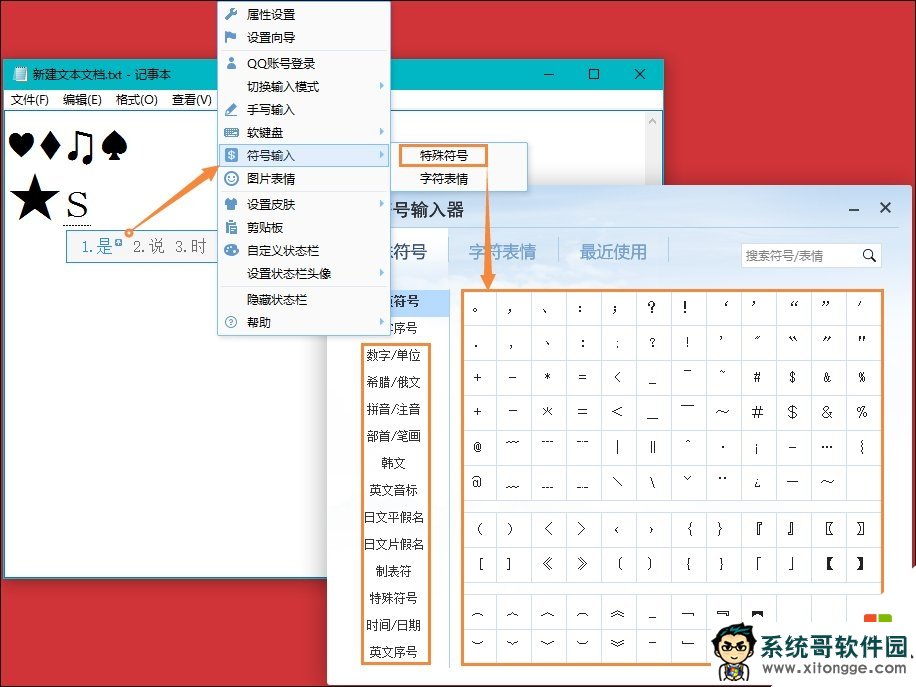
方法三:利用Office中的字符进行复制粘贴
Office的字符库中含有很多特殊字符,只要将这些字符输入到Word或者Excel中,就可以使用复制粘贴到别处。
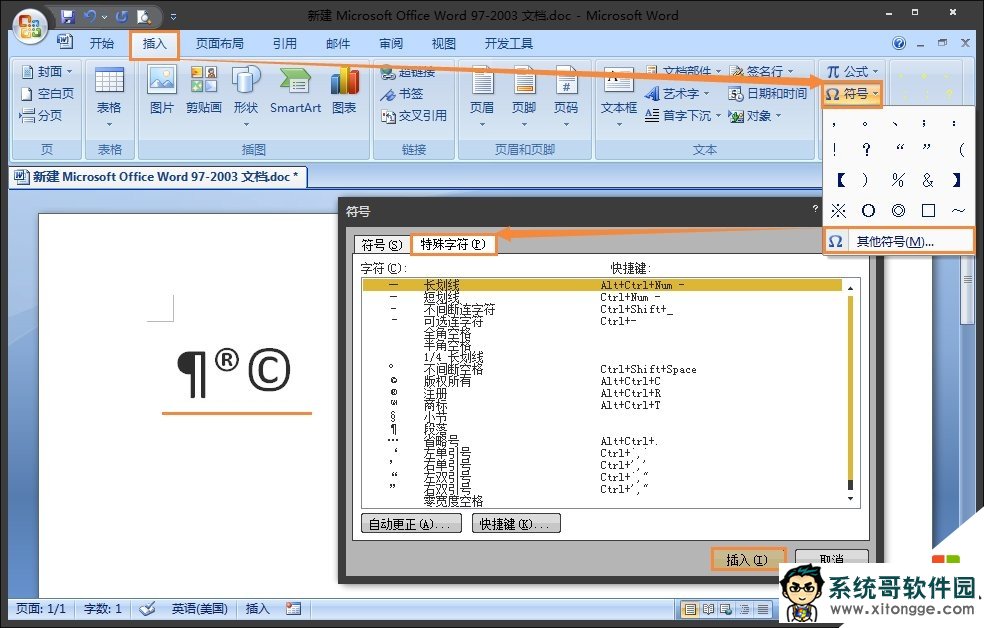
win10技巧 - 推荐
Win10专业版下载排行
 【Win10 纯净版】秋叶系统32位下载 v2025
【Win10 纯净版】秋叶系统32位下载 v2025
 【Win10 纯净版】秋叶系统64位下载 v2025
【Win10 纯净版】秋叶系统64位下载 v2025
 【Win10 装机版】秋叶系统32位下载 v2025
【Win10 装机版】秋叶系统32位下载 v2025
 【Win10 装机版】秋叶系统64位下载 v2025
【Win10 装机版】秋叶系统64位下载 v2025
 深度技术Win7 32位 深度优化旗舰版 20250
深度技术Win7 32位 深度优化旗舰版 20250
 深度技术 Windows10 22H2 64位 专业版 V2
深度技术 Windows10 22H2 64位 专业版 V2
 系统之家 Win10 32位专业版(免激活)v2025.0
系统之家 Win10 32位专业版(免激活)v2025.0
 系统之家 Win10 64位专业版(免激活)v2025.0
系统之家 Win10 64位专业版(免激活)v2025.0
 番茄花园Windows 10 专业版32位下载 v202
番茄花园Windows 10 专业版32位下载 v202
 萝卜家园 Windows10 32位 优化精简版 V20
萝卜家园 Windows10 32位 优化精简版 V20
Win10专业版最新系统下载
 雨林木风 Windows10 22H2 64位 V2025.03(
雨林木风 Windows10 22H2 64位 V2025.03(
 雨林木风 Windows10 32位 官方专业版 V20
雨林木风 Windows10 32位 官方专业版 V20
 番茄花园Windows 10 专业版64位下载 v202
番茄花园Windows 10 专业版64位下载 v202
 萝卜家园 Windows10 64位 优化精简版 V20
萝卜家园 Windows10 64位 优化精简版 V20
 萝卜家园 Windows10 32位 优化精简版 V20
萝卜家园 Windows10 32位 优化精简版 V20
 番茄花园Windows 10 专业版32位下载 v202
番茄花园Windows 10 专业版32位下载 v202
 系统之家 Win10 64位专业版(免激活)v2025.0
系统之家 Win10 64位专业版(免激活)v2025.0
 系统之家 Win10 32位专业版(免激活)v2025.0
系统之家 Win10 32位专业版(免激活)v2025.0
 深度技术 Windows10 22H2 64位 专业版 V2
深度技术 Windows10 22H2 64位 专业版 V2
 深度技术Win7 32位 深度优化旗舰版 20250
深度技术Win7 32位 深度优化旗舰版 20250
Win10专业版官网,国内顶级win10专业版官方网站。
Copyright (C) Win10zyb.com, All Rights Reserved.
win10专业版官网 版权所有 cd456@qq.com 备案号:沪ICP备16006037号-1
Copyright (C) Win10zyb.com, All Rights Reserved.
win10专业版官网 版权所有 cd456@qq.com 备案号:沪ICP备16006037号-1








